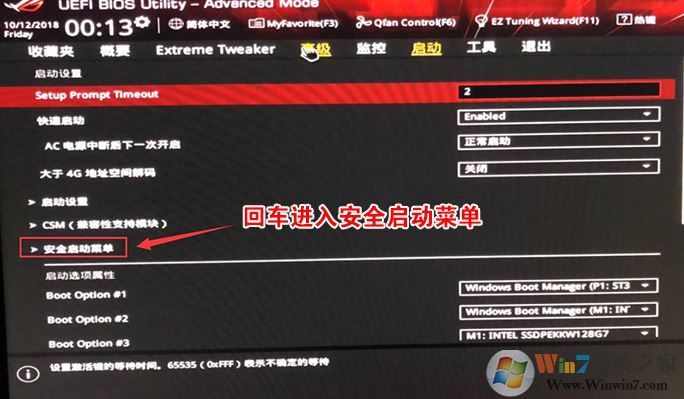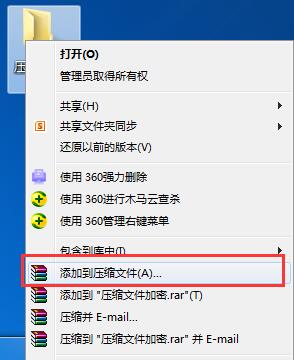- 编辑:飞飞系统
- 时间:2024-04-30
如何离线重装电脑win10系统?很多人都知道可以离线重装系统,但不知道如何操作。事实上,您需要在联网的情况下提前下载离线安装包。您可以通过安装包离线重新安装。现在小编就教大家详细的操作步骤。有需要的朋友可以自行观看。
第一步
提前从安装大师官网下载软件,关闭所有杀毒软件并开始运行,避免重新安装失败。
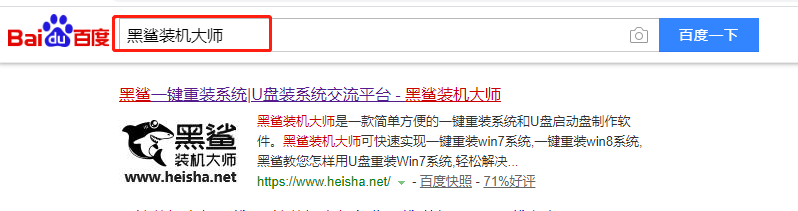
第二步
首先选择“离线安装”下的“创建离线包”。

第三步
提供多种win10系统文件下载。选择“windows10”下下载系统文件,点击“下一步”继续。

第四步
会推荐常用的安装软件。在界面中选择要安装和备份的文件和软件,最后点击“开始生产”。


第五步
选择离线安装包的“保存”位置后,就会开始自动下载离线安装包。


第六步
首先点击“查看文件”找到压缩包的位置,解压压缩包并双击应用程序。


第七步
检测到计算机的配置信息后,继续“下一步”。

第八步
开始在界面中选择安装软件和重要文件来备份系统,然后“开始安装”系统。


第九步
部署好安装环境后,立即“重启”电脑,选择以下模式并回车进入。


第十步
开始自动安装win10系统,安装完成后立即“重启”电脑。


第十一步
重启后,走遍部署和安装环境,最后进入win10桌面,重装完成。

以上就是小编这次给大家带来的电脑离线重装win10系统步骤。如果您认为需要,可以保存本教程以备不时之需。